Как добавить нового пользователя в bpm’online
Чтобы добавить нового пользователя в bpm’online и начать работать с ним в системе:
1.Зарегистрируйте контакт, для которого будет добавлен пользователь.
2.Создайте нового пользователя.
3.Включите пользователя в необходимую роль.
4.Предоставьте лицензию пользователю.
Чтобы добавить новый контакт:
1.В разделе [Контакты] нажмите кнопку [Добавить контакт].
2.Заполните страницу контакта и нажмите кнопку [Сохранить].
В результате в системе будет зарегистрирован новый контакт, для которого можно создать пользователя.
На заметку
Помимо добавления вручную, контакты также могут быть добавлены в систему автоматически, например, путем импорта данных.
Как добавить нового пользователя
Чтобы добавить нового пользователя системы:
1.Из дизайнера системы перейдите по ссылке [Пользователи системы] (Рис. 1).
Рис. 1 — Переход в раздел управления пользователями
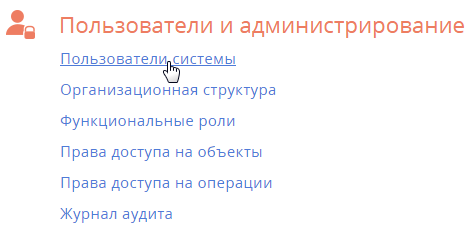
2.На открывшейся странице в меню кнопки [Добавить] выберите необходимый тип пользователя, например, [Сотрудника компании].
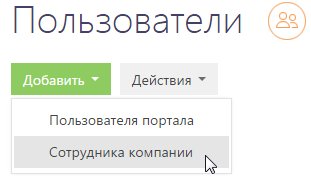
На заметку
Возможность создания пользователя портала становится доступной после лицензирования портала самообслуживания.
На заметку
Поле [Тип] на странице пользователя заполняется значением, выбранным при добавлении новой записи, и до сохранения страницы является нередактируемым. После сохранения и при повторном открытии страницы нового пользователя его тип можно изменить.
3.На открывшейся странице заполните обязательные поля:
[Контакт] — контакт, для которого создается пользователь;
[Имя пользователя] — имя пользователя для входа в систему;
[Пароль], [Подтверждение пароля] — пароль учетной записи пользователя.
На заметку
Если вы используете аутентификацию средствами LDAP, установите признак [Аутентификация средствами LDAP] и в поле [Имя пользователя] укажите имя пользователя из справочника LDAP. Справочник этого поля содержит перечень пользователей LDAP, которые еще не синхронизированы с bpm’online.
4.Сохраните страницу.
В результате в систему будет добавлен новый пользователь.
Для успешной работы пользователя в системе необходимо определить права его доступа к данным системы и ее функциональности. Для этого укажите одну или несколько ролей, в которые должен входить пользователь.
Чтобы включить пользователя в необходимую роль:
1.Из дизайнера системы перейдите по ссылке [Пользователи системы].
2.На странице пользователя перейдите на вкладку [Роли].
3.На деталях [Организационные роли] и [Функциональные роли] укажите роли, в которые должен входить пользователь. Например, если пользователь является сотрудником бухгалтерии вашей компании, укажите для него организационную роль “Бухгалтеры”.
В результате пользователю будут предоставлены права доступа, определенные для роли “Бухгалтеры”.
Как предоставить пользователю лицензию
Доступ к функциональности системы имеют только лицензированные пользователи. Чтобы предоставить лицензию пользователю:
1.Из дизайнера системы перейдите в раздел управления пользователями по ссылке [Пользователи системы].
2.На странице пользователя перейдите на вкладку [Лицензии].
3.В списке лицензий установите признак напротив той лицензии, которую необходимо предоставить пользователю.
Рис. 2 — Предоставление лицензии пользователю
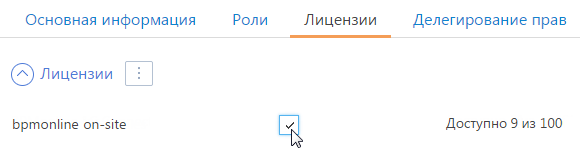
В результате пользователю будет предоставлена лицензия на выбранный продукт.
На заметку
Если у вас нет лицензий, то их необходимо загрузить. Лицензирование программного обеспечения детально описано в отдельной статье. Подробнее >>>
Смотрите также
•Использование функциональных ролей
Обучающее видео






